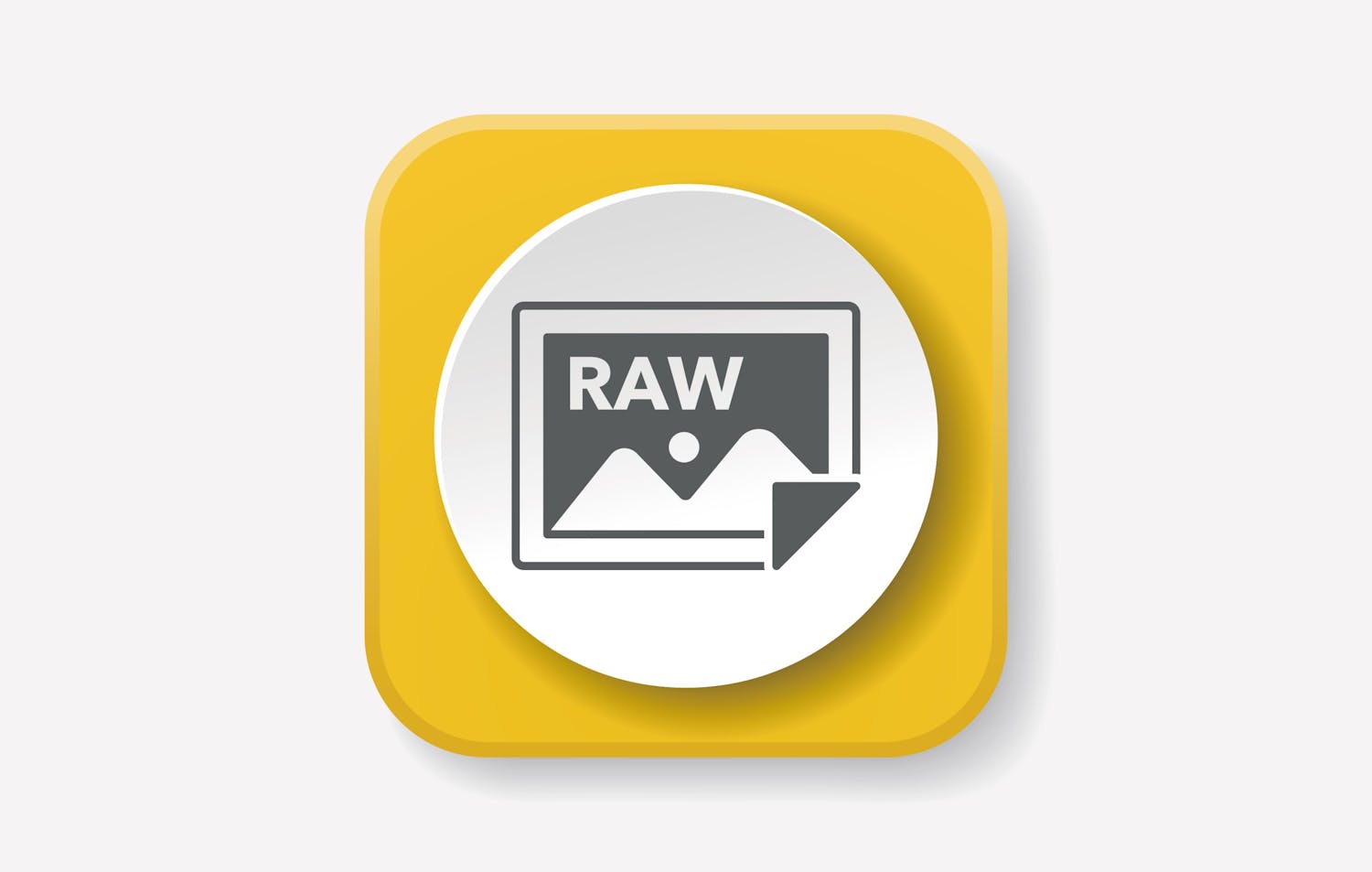Om du har köpt en ny kamera, eller om din kamera har varit utlånad till någon annan, finns det några grundinställningar som du bör göra. Annars kan du missa ett viktigt motiv, om det till exempel finns dolda funktionsval i kameran som gör att manövreringen skiljer sig från vad du är van vid.
När vi får in en ny kamera för testning börjar vi alltid med att återställa den. Sedan gör vi inställningar som passar våra behov. Du kan enkelt återställa kameran i inställningsmenyn.
Här är de fem viktigaste grundinställningarna på vår checklista. De hjälper dig att fotografera enklare och smidigare.
ANMÄL DIG TILL VÅRT NYHETSBREV
Vi ger dig något att fundera över varje dag – direkt i din inkorg.
Kolla tidsinställningarna
Det är alltid irriterande att komma hem från en resa och inse att alla bilder har fått fel tidsstämpel. Denna information lagras i bildernas exif-data.
Ett vanligt fel är att man glömmer att ställa om från sommartid till vintertid och tvärtom. Det kan också bli problem om du har rest till en annan tidszon. Så det är en bra idé att kontrollera tiden på mobilen, eftersom den ofta är korrekt synkroniserad. I menyn väljer du punkten som heter t.ex. Tidszon och datum.
Avaktivera pipljud
Det är ganska sällan som du behöver höra kameran pipa. Till exempel när du har ställt in skärpan, bläddrar i menyn eller använder självutlösaren. Faktum är att det kan vara störande för både fotografen och omgivningen.
Det första du bör göra är därför att stänga av ljudet. Detta görs vanligtvis genom att gå in i kamerans inställningsmeny, där du kan inaktivera ljudet i olika situationer.
Välj rätt bildformat
I alla kameror kan du ställa in bildformatet, alltså bildens proportioner på längden och bredden. Du föredrar kanske foton med i proportionen 1:1 i stället för 3:2. Välj inställningen Full (eller liknande) för att fotografera med optimal upplösning. På fullformatskameror och APS-C-kameror motsvarar detta 3:2; på Four Thirds är det 4:3.
Om du fotograferar i jpeg kan du välja hur stor filen ska vara, vilket vanligtvis betecknas med S, M eller L. För högsta upplösning och bästa kvalitet ska du välja L.
Om du fotograferar i råformat kan du välja om råfilen ska vara komprimerad, förlustfritt komprimerad eller okomprimerad. För de mest detaljerade bilderna väljer du okomprimerad. Om du har problem med utrymmet på minneskortet går det bra med de andra två alternativen.
Uppdatera kameran
Kontrollera regelbundet om ny firmware har släppts till din kamera. Firmware kallar man den fasta eller inbyggda programvaran som styr din kamera. Uppdaterade versioner kan innehålla helt nya funktioner för t.ex. kamerans autofokus eller buggfixar.
Under Support på kameramärkenas webbplatser kan du välja din kamera och se vad den senaste versionen av firmware heter. Om du inte har den, ska du uppdatera enligt instruktionerna.
Kom ihåg att ladda batteriet helt innan du börjar. Du kan kontrollera kamerans firmwareversion under t.ex. Firmwareversion i menyn.
Optimera sökaren
Idag är de bästa elektroniska sökarna precis lika bra som optiska sökare när det gäller ljusstyrka och klarhet. Detta beror både på en mycket hög upplösning, i vissa fall så hög som 9,44 miljoner punkter, och en hög uppdateringsfrekvens.
Det senare är särskilt viktigt för en tydlig bild utan flimmer. Toppmodellerna har t.ex. en uppdateringsfrekvens på 120 bilder per sekund i stället för 60 bilder per sekund. Välj den högsta siffran för bästa sökarbild. Om batteriet är pressat väljer du 60 bilder per sekund eftersom strömförbrukningen är lägre.
Det är också viktigt att dioptrin är anpassad till dina ögon. Om den inte är det blir sökarbilden suddig. Du justerar dioptrin med det lilla vredet på sidan av sökaren. Titta till exempel på bländartal och slutartid i sökaren. När bokstäver och siffror är helt skarpa är inställningen bra.